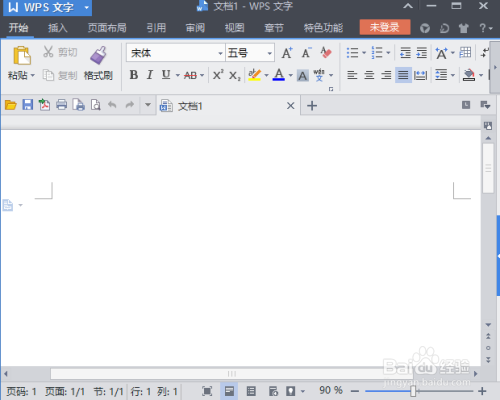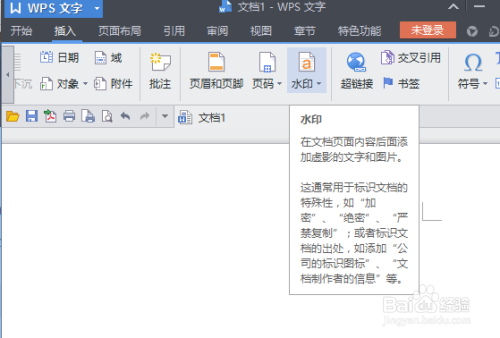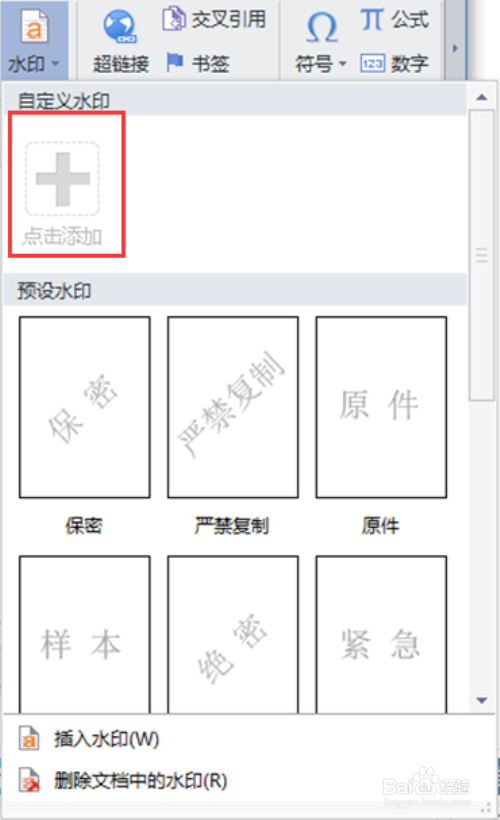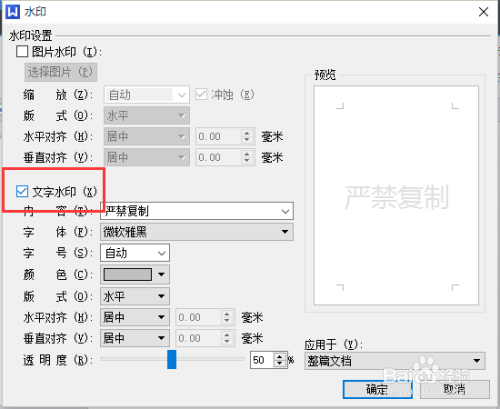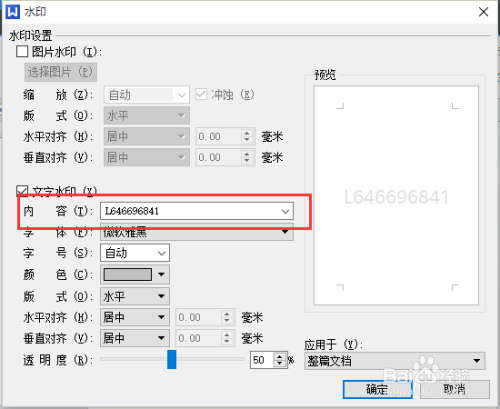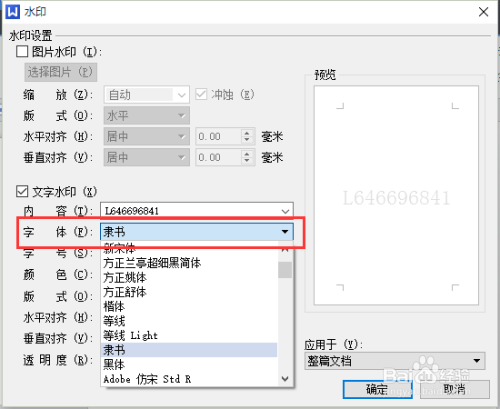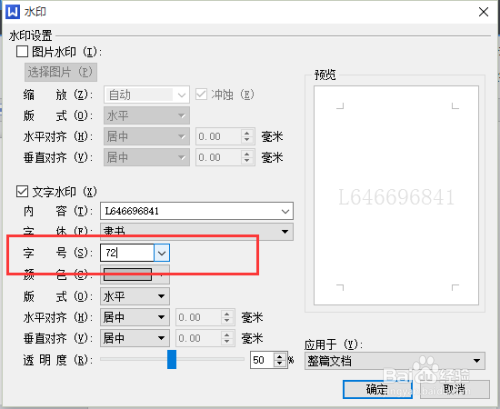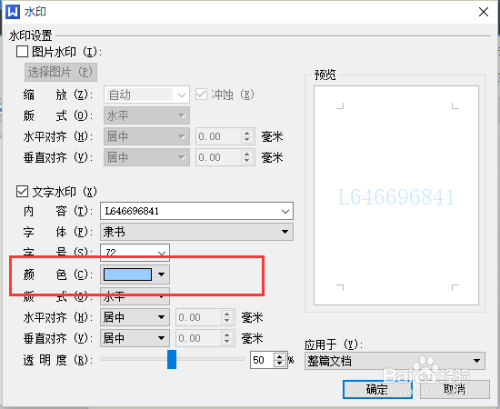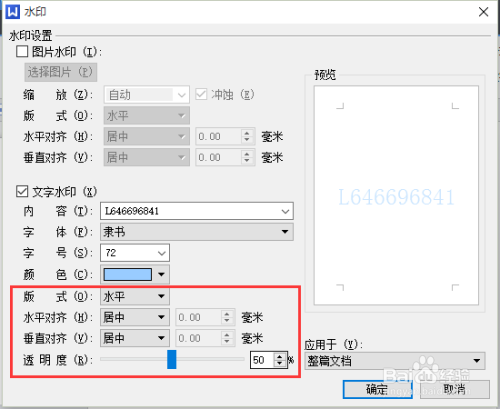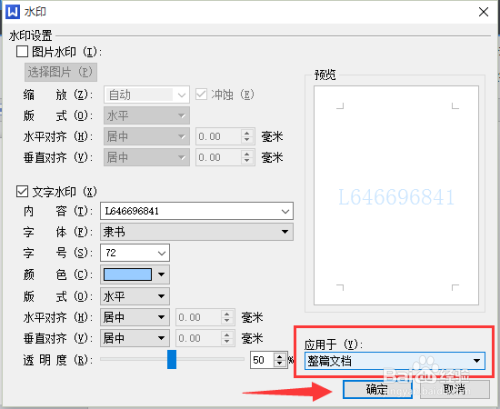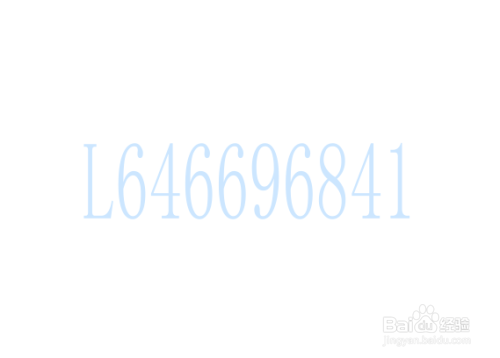wps文档中怎样添加自定义水印
1、打开我们电脑的wps文档编辑软件,新建一个空白的文档文本。如图所示;
2、接着依次点击标题菜单栏的“插入”,在插入菜单选项栏中找到水印点击它。如图所示
3、在弹出的自定义水印窗口中,点击“点击添加”按钮。如图所示
4、然后在弹出的“水印”窗口中,我们选择【文字水印】把它勾选上。如图所示
5、接着我们对文字水印的参数依次来设置和修改,首先在“内容”里输入我们自己要显示的信息。如图所示;
6、然后选择我们喜欢或者是常用的“字体”。这里我们设置字体格式为隶书。如图所示
7、在接下来,选择显示水印的大小的“字号”。这里我们设置字号为72。如图所示;
8、接着再就是选择我们自己喜欢的【颜色】。这里我们设置为“淡蓝色”
9、再接着就是对“版式”、“水平对齐”、“垂直对齐”、“透明度”等参数的设置。如图所示
10、最后我们在“应用于(Y)”中选择【整篇文档】,选择好以后再点击“确定”。如图所示;
11、回到我们的文档中,我们可以看到文档中已经显示我们设置的自定义水印。如图所示;
声明:本网站引用、摘录或转载内容仅供网站访问者交流或参考,不代表本站立场,如存在版权或非法内容,请联系站长删除,联系邮箱:site.kefu@qq.com。
阅读量:22
阅读量:78
阅读量:55
阅读量:49
阅读量:27